図1がツール起動時のメインメニューです。ユーザー認証前の状態では[データ書出]ボタン及び[データ読込]ボタンは無効になっています。図1はユーザー認証されたファイルなので[ユーザー認証]ボタンが無効の状態になっておりますが、未認証の場合には有効になってます。
図1
図2
図3
図5 図3で層の土質・色調・密度を選択して[層入力]ボタンを押すとこの記事入力画面になります。ここでは柱状図の記事を入力します。タイピングに問題ない人は通常の入力でかまいません。タイピングが面倒という方は各ボタンを押す事で入力可能です。メインメニューの[データ編集・表示]ボタンにより表示されるメニューですでに入力済みのデータを表示・印刷・編集することができます。 例えば記事を次のように入力したい場合で説明します。「径2〜30mm程の亜円〜円礫主体。含水比中〜高位。部分的に腐植物を少量混入する。」入力補助のボタンを番号の順に押す事で入力でき、最初の2〜20部分のみ2〜30に編集すれば入力完了となります。
図5
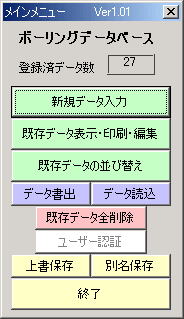

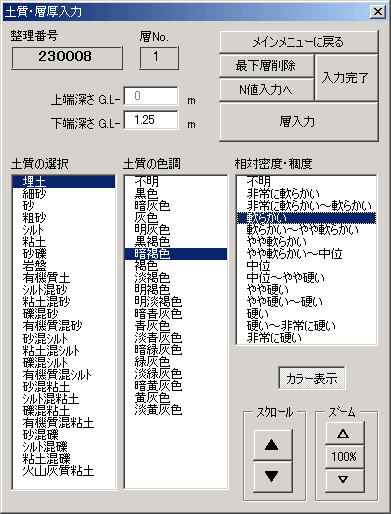
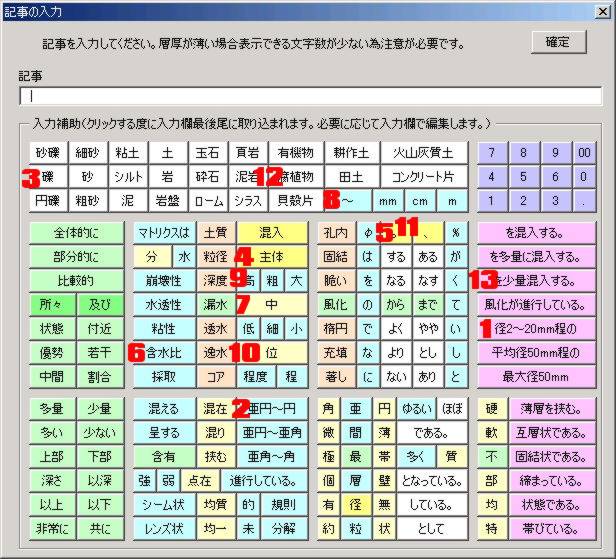
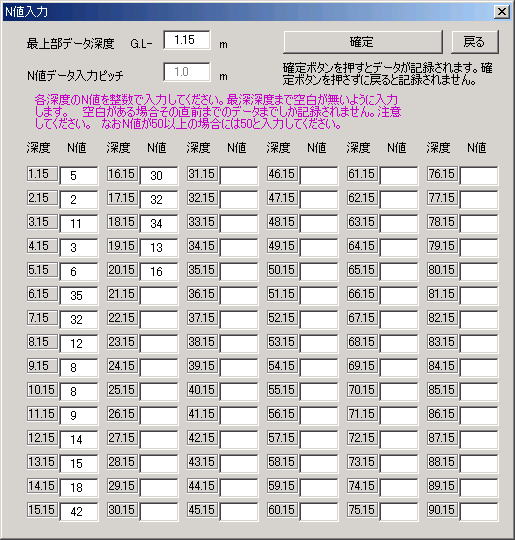
図6
図6 図3で[N値入力へ]ボタンを押すとこのN値入力画面に進みます。標準貫入試験の場合最上部のデータ深度は1.15mだと思いますが、必要に応じて修正してください。N値の入力ピッチは1.0m固定です。柱状図に記載された打撃回数を入力してください。なお50を超える場合は50として入力します。入力したら確定ボタンを押してください。柱状図にグラフが表示されます。間違いが無ければ[戻る]ボタンで戻ります。
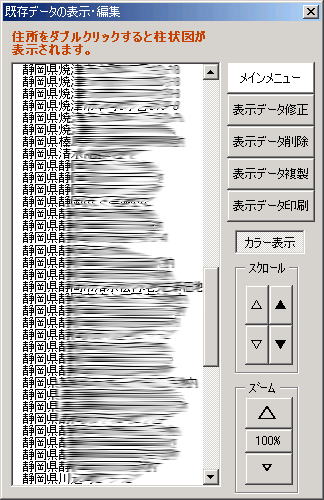
図7
図7 図1メインメニューで[既存データ表示・印刷・編集]ボタンを押すとこの画面に切り替わります。ここではすでに入力したデータを表示・印刷・編集ができます。入力済みのデータの住所をダブルクリックすると柱状図が表示されます。なお修正、削除、複製する場合にはそれぞれ対象の住所をダブルクリックして柱状図が表示された状態で各ボタンを押してください。
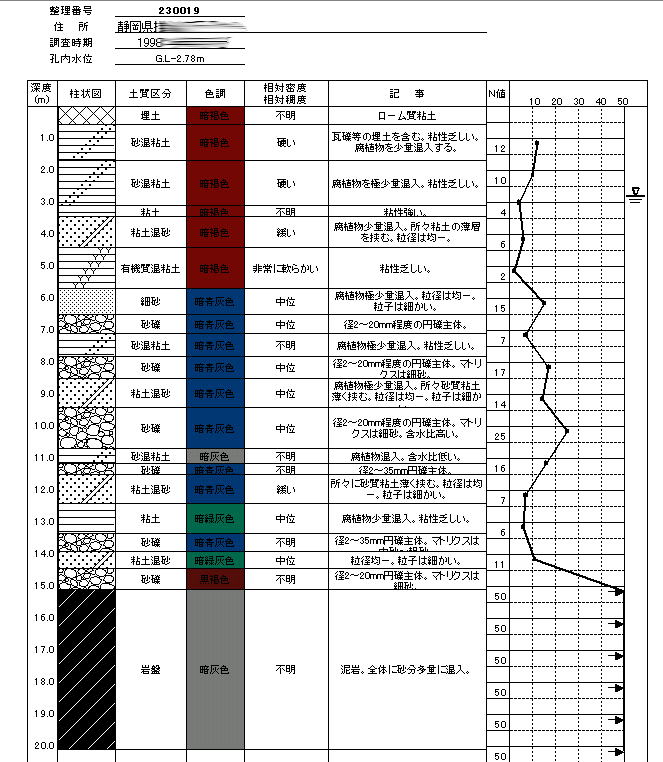
図8 入力例です。
図8
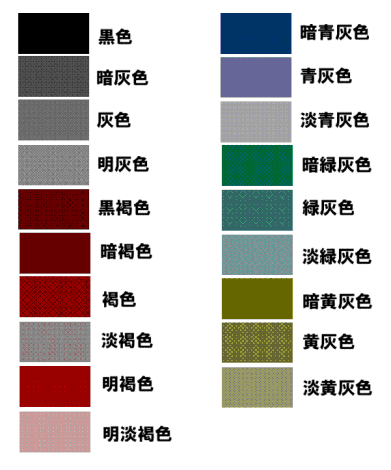
図4